 ブログに追加した画像の横にテキストを複数行記述する方法Ⅱ。
ブログに追加した画像の横にテキストを複数行記述する方法Ⅱ。  先日のhtmlタグ活用の応用編です。
先日のhtmlタグ活用の応用編です。
 画像を横に2枚並べて
画像を横に2枚並べて







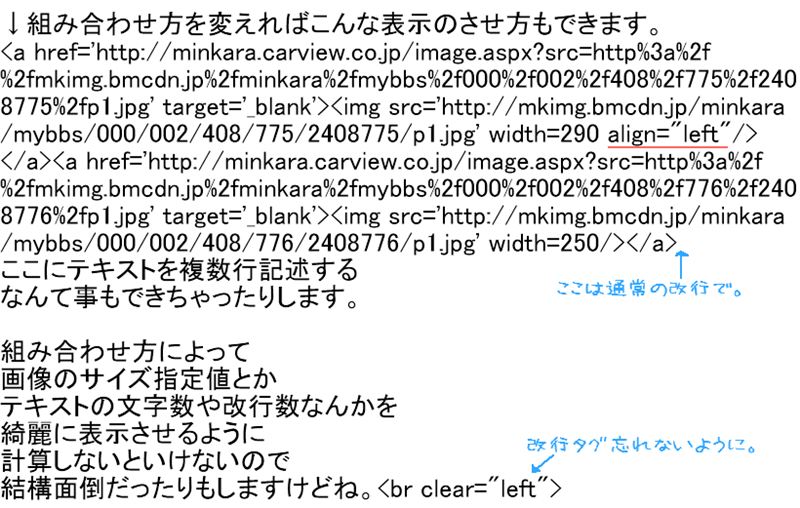
 右側にテキストを書く時、
右側にテキストを書く時、

| ちょっと いたずらしてみる。 ふふふ…。 にやり。 どうやってるのか、 わかりますかぁ? (・∀・) |  | これの 方法が わかったら、 褒めてあげますよー? |
 ブログに追加した画像の横にテキストを複数行記述する方法。
ブログに追加した画像の横にテキストを複数行記述する方法。  お友達からご質問を頂いたので、
お友達からご質問を頂いたので、 注意点として、テキストを書いたら
注意点として、テキストを書いたら みんカラのPVの計算方法が変わってるっぽい?
みんカラのPVの計算方法が変わってるっぽい?  先週くらいからデイリーPVが
先週くらいからデイリーPVが ブログ投稿文字数の限界を超えてしまいました…。
ブログ投稿文字数の限界を超えてしまいました…。  8月30日に投稿したGFFメタルコンポジット
8月30日に投稿したGFFメタルコンポジット





 みんカラ車種別カリブのページを充実させてみた。
みんカラ車種別カリブのページを充実させてみた。  4月27日のみんカラリニューアルにて
4月27日のみんカラリニューアルにて|
MAZDA3で駆け抜けた道の駅スタンプラリー旅日記。 カテゴリ:道の駅スタンプラリー 2011/07/29 23:50:42 |
|
|
中部道の駅スタンプラリー完全走破認定証♪ カテゴリ:道の駅スタンプラリー 2011/07/29 23:49:15 |
|
|
近畿道の駅スタンプラリー完全走破認定証♪ カテゴリ:道の駅スタンプラリー 2011/07/29 22:57:52 |
 |
ろあの~く魁 - KAI - (マツダ MAZDA3 ファストバックハイブリッド) 初めてのハイブリッド車。 2022年04月18日契約、2022年06月30日生産、 20 ... |
 |
ろあの~く・デミオDJ改弐♪ (マツダ デミオ) 初めての発表前予約購入車。 2017年10月08日契約、2017年12月02日生産、 2 ... |
 |
ろあの〜く・デミオDJ♪ (マツダ デミオ) 初めてのディーゼル車。 2014年11月16日契約、2014年12月25日生産、 201 ... |
 |
ろあの~く・デミオDE♪ (マツダ デミオ) 初めての新車。 2009年1月31日契約、2009年2月5日生産、 2009年2月13日 ... |